I dag er der mange computere, som vi har forbundet til netværket. Mange enheder, som vi f.eks. Kan forbinde til hinanden for at få adgang til filer. Vi taler om computere, men også forskellige, f.eks. Tablets eller mobiltelefoner. I denne artikel skal vi tale om hvordan man ser andre computere tilsluttet til vores netværk i Windows 10. For eksempel hvis vi har en stationær computer og en bærbar computer derhjemme. Vi forklarer de trin, vi skal tage for at gøre dette.
Sådan ser du computere, der er tilsluttet i netværket
Når vi opretter forbindelse til netværket fra Windows 10, kan vi se andre computere, der har tilsluttet. Du skal dog aktivere en funktion, der er deaktiveret som standard. Du skal bare følge nogle enkle trin, som vi vil forklare.

Det første skridt, vi skal gøre, er at gå til Start og adgang Indstillinger . Derefter bliver vi nødt til at gå ind i Netværk og internet valg og klik på Deling indstillinger , som vi vil se i den centrale del af dette vindue i afsnittet Skift netværksindstillinger.
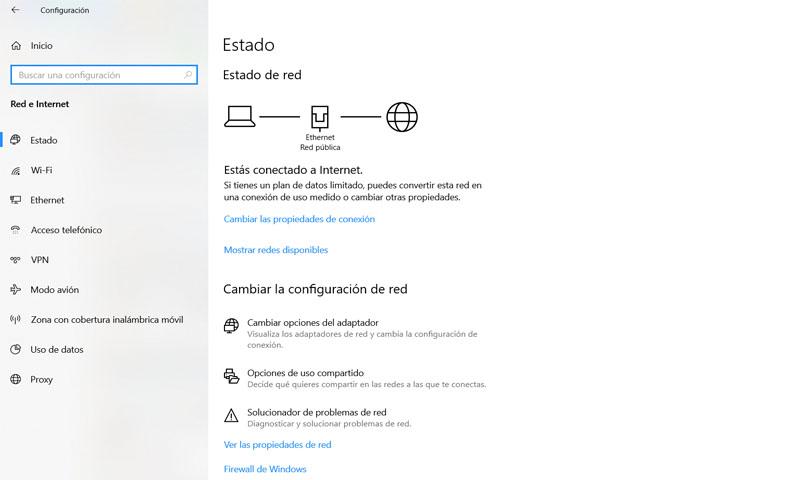
Når vi er inde, ser vi en række indstillinger, hvor det indikerer, om vi har aktiveret eller ikke detektering af netværk i privat, gæst eller offentlig tilstand, samt for alle netværk. I tilfælde af at vi er inden for et netværk som vores hjem, skal vi ind i offentligheden. Der skal vi tjekke muligheden for Aktivere netværksdetektion. Det samme i File and Printer Sharing.
Dette kan også anvendes, hvis vi er på offentlige netværk. Vi må dog være forsigtige og huske på, at vi virkelig skal stole på dette netværk. Under alle omstændigheder kan vi give Alle netværk, som er den tredje mulighed, og der vises under os muligheden for at bruge kryptering og bruge et kodeord.
Ved at acceptere dette kan vi se computere, der er tilsluttet netværket og de kunne også se den enhed. Som vi har set dette, skal det kun konfigureres, hvis vi virkelig har tillid til det netværk, som vi er tilsluttet, f.eks. Hvis vi er i vores hjem, og vi vil dele med familieenheder eller med andet udstyr af vores.
Dette er meget nyttigt, hvis vi gemmer filer i netværksmappen eller udskriver gennem en delt printer. Ved at have fuld adgang kan vi tilføje disse netværksmapper til computeren gennem kortlægning. I tilfælde af en delt printer kan vi også føje dem til listen over printere.
Nytten ved at have netværkscomputere
I dag er dette meget nyttigt. Hvis vi ser tilbage, er det muligt, at vi for et par år siden kun brugte en computer, der var tilsluttet med kabel til routeren. Dette har dog ændret sig. Den første ting der trådløse netværk har vundet grund mod ledninger. Men derudover skal det også bemærkes, at vi har et stort antal enheder tilsluttet internettet.
Vi kan f.eks. Have en bærbar computer og en stationær computer tilsluttet på det samme netværk. Måske på skrivebordet har vi en større harddisk, hvor vi kan gemme flere filer. Ved at have de to computere tilsluttet i et netværk, kan vi dele oplysninger, når det er nødvendigt.
Det samme kan opnås, hvis vi har en netværksprinter . På denne måde kan vi få adgang til scannede dokumenter eller være i stand til let at udskrive.
Kort sagt, ved at følge de trin, vi har nævnt, vil vi være i stand til at se andre computere, der er forbundet til Windows 10-netværket. Vi ved allerede, at dette er det mest populære operativsystem i dag på stationære computere, så dette kan gavne mange brugere, der ønsker at kunne se andet tilsluttet udstyr i netværket.
Vi efterlader dig en artikel, hvor vi forklarer, hvad der er forskellen mellem domæner og arbejdsgrupper i Windows. En gennemgang af disse to egenskaber, som vi kan finde i operativsystemet.